Co vědět
- Co potřebujete: Konzervovaný vzduch nebo elektrické dmychadlo, protiprachová maska, šroubovák a vakuum.
- Než začnete, vypněte počítač.
- Usazený prach může vést k nadměrnému teplu, špatnému výkonu a nakonec dokonce k poškození součástí; uklízejte jednou nebo dvakrát ročně.
Tento článek popisuje postup krok za krokem, jak správně vyčistit vnitřek počítače a jeho součástí.
Co dělat před čištěním
Než rozlomíte počítač a začnete čistit, je důležité pochopit, co děláte. Čištění počítače je v zásadě jen odstraňování prachu, ale nemůžete prachovat počítač jako svůj nábytek nebo žaluzie.
Nejbezpečnějším způsobem, jak odstranit prach z počítače, je vzduch v konzervách nebo elektronické dmychadlo, což je v podstatě ruční vakuový motor běžící v opačném směru. Základní myšlenkou je odstranění prachu ze všech vnitřních součástí, aby se zabránilo přehřátí.
Nejlepší místo pro čištění PC je na dobře větraném místě, protože na vás bude kopat hodně prachu. Možná budete chtít zvážit ochranu proti prachu a mít po ruce vakuum pro nasávání prachu, jakmile se dostane vzduchem.
Tady je to, co k dokončení práce potřebujete:
- Konzervovaný vzduch nebo elektrické dmychadlo
- Respirátor
- Vakuum
Mezi volitelné nástroje patří:
- Šroubovák, pokud to vaše PC skříň vyžaduje
- Prachový hadřík
- Gel na odstraňování prachu
- Vatové tampony s alkoholem (pouze pro pouzdro a větrací otvory, nikoli pro elektroniku)
Jak čistit prach z počítače
Základní myšlenkou je odfouknout prach z komponentů a pokud je to možné, zachytit je podtlakem, a použít alternativní předměty, jako je prachový hadřík nebo gel na odstraňování prachu, v těžkých místech, kde konzervovaný vzduch nedělá trik.
Váš počítač bude nastaven poněkud odlišně od našeho příkladu, ale stejné obecné principy apple. Pracujte shora dolů, ze všeho odfukujte prach a věnujte zvláštní pozornost chladičům a ventilátorům. Čím více prachu můžete odstranit, tím lépe.
Postup čištění počítače:
-
Odpojte počítač od napájení, odpojte všechna periferní zařízení a najděte dobrý pracovní prostor. Použijte dobře větraný prostor nebo mějte po ruce dobré vakuum, abyste mohli sbírat prach za pochodu.

Vakuum je k vysávání prachu za pochodu. Nepoužívejte vakuum přímo na interní součásti počítače. Dokonce i přiblížení vakua k vnitřním součástem s sebou nese riziko poškození statickou elektřinou.
-
Chcete-li získat přístup k interním komponentům, sejměte boční panel počítače. Možná budete muset odstranit několik šroubů s křídlovou hlavou, mohou existovat šrouby, které vyžadují šroubovák, nebo váš kufřík může mít jiný způsob upevnění.

-
Pomocí konzervovaného vzduchu nebo elektronického dmychadla začněte odfoukávat součásti. Pracujte shora dolů, abyste nemuseli znovu čistit součásti, když se usazuje prach. Zde začneme sfouknutím ventilátoru, který je umístěn v horní části pouzdra.

-
Při čištění ventilátorů počítače foukejte z obou směrů, abyste odstranili nejvíce prachu.

-
V některých případech, například když je součástí filtru, je snazší vysávat ventilační otvory zvenčí a vysávat nečistoty nebo štěrk čisticím gelem.

-
Odfoukněte prach a přes externí porty, počínaje nahoře.

-
Očistěte externí periferní konektory. V případě potřeby použijte čisticí gel, hadřík nebo bavlněné tampony.

-
Odfoukněte prach ze zdroje napájení. V tomto případě je napájecí zdroj umístěn ve spodní části pouzdra. Vaše může být umístěna nahoře, v takovém případě byste s tím začali a propracovali se dolů.
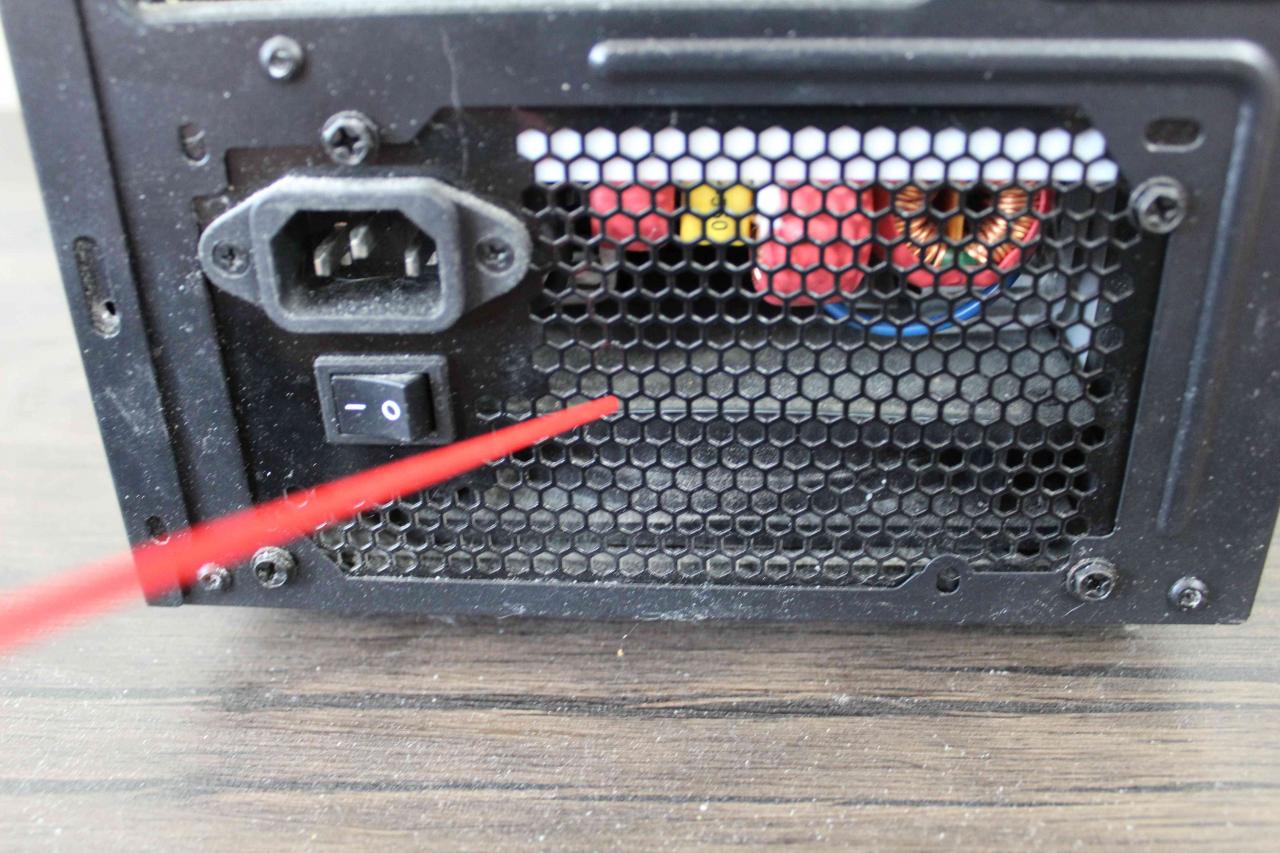
-
Pokud máte chladič vzduchu CPU, vyhledejte jej a vyjměte ventilátor nebo ventilátory.

-
Vyfoukejte prach z chladicích žeber z obou směrů.

-
Vyčistěte prach z ventilátoru CPU.

-
Jakmile jsou chladič i ventilátor čisté, znovu je sestavte. Ujistěte se, že jste náhodou neodpojili ventilátor od napájení.

-
Počínaje horní částí odfoukněte prach z periferních karet a základní desky za nimi.

-
Některé karty, zejména grafické karty, jsou pokryty kryty a mohou obsahovat součásti, jako jsou chladiče a ventilátory. Snažte se sfouknout obě strany svých karet, z jakýchkoli rubášů a z jakýchkoli fanoušků.

-
Pokračujte v práci dolů a odfoukněte všechny další periferie, základní desku a všechny další ventilátory.

-
Pokračujte v práci dolů. V takovém případě je napájecí zdroj téměř dole. Jakmile dosáhnete tohoto bodu, můžete sfouknout a vysát spodní část pouzdra.

-
Vyfoukněte jednotlivé pozice pohonu a v případě potřeby zachyťte prach podtlakem.

-
Pokud je váš zdroj vybaven filtrem, zkontrolujte jej, zda není znečištěný.

-
V případě potřeby odfoukněte prachový filtr napájecího zdroje.

-
Vyčistěte prach ze vstupu vzduchu do napájecího zdroje odfouknutím vnitřního ventilátoru, poté vysáním nebo hadříkem odstraňte vnější prach.

-
Znovu namontujte filtr ventilátoru napájecího zdroje.

-
Opatrně se ujistěte, že jste náhodou nic neodpojili, ujistěte se, že jsou vaše vodiče a kabely vedeny bezpečně, a vyměňte boční panel počítače.

Které části počítače byste měli čistit?
Čištění exteriéru počítače je dobrý nápad pouze z estetického hlediska, ale za účelem zajištění bezproblémového chodu budete chtít vyčistit v podstatě všechny vnitřní součásti.
Po dokončení čištění počítače by měl zůstat co nejméně prachu. Zaměřte se zejména na ventilátory a chladiče, ale tím se nezastavujte. Čištění počítače není tak obtížné, zvláště ve srovnání s čištěním notebooku, ale chcete být v tomto procesu metodičtí.
Kdy je čas znovu vyčistit počítač?
Pokud váš počítač začne běžet tepleji než obvykle, je to obvykle dobré znamení, že se vám nahromadilo příliš mnoho prachu. Přesný interval se u jednotlivých situací liší, protože do hry vstupují faktory jako množství prachu ve vaší domácnosti nebo kanceláři, typ podlahových materiálů a to, zda máte domácí mazlíčky.
Obecně byste měli plánovat vyčištění počítače jednou až dvakrát ročně. Pokud si všimnete, že po šesti měsících nedojde k příliš velkému nárůstu, je pravděpodobné, že použijete jednoroční interval.
